در صورتی که در خصوص تنظیم ساعت و تاریخ کامپیوتر سوالی دارید
در صورتی که در خصوص تنظیم ساعت و تاریخ کامپیوتر سوالی دارید
در مقالات قبلی گروه مشاوره هیواتک ترفند ها و راهکار های متفاوتی را در ویندوز های 7 ، 8 و 10 برای شما عزیزان ارائه دادیم برای مثال نحوه ی نصب برنامه های قدیمی دو ویندوز 8 و 10 را بررسی کردیم و در خصوص بهم ریختن ساعت کامپیوتر توضیحاتی ارائه دادیم. در این مطلب نیز قصد داریم تنظیم ساعت و تاریخ کامپیوتر را به طور مفصل توضیح داده و تنظیم ساعت کامپیوتر به صورت 24 ساعته را در انواع ویندوز ها آموزش دهیم.
تنظیم تاریخ و ساعت کامپیوتر ویندوز 7
برای تنظیم ساعت کامپیوتر ویندوز7 شما می توانید بر روی ساعت نمایش داده در گوشه ی سمت راست منوی استارت کلیک کرده و Change date and time settings را انتخاب کنید. با این کار به پنجره ای مانند تصویر زیر هدایت می شوید. لازم به ذکر است که از طریق کنترل پنل و انتخاب گزینه ی Date and Time نیز می توانید به این صفحه دسترسی پیدا کنید. با زدن دکمه ی Change date and time می توانید زمان و تاریخ را به دلخواه خود تغییر دهید. شما همچنین می توانید ساعت سیستم خود را با سرورهای دقیق اینترنتی تنظیم کنید. برای این کار کافی است دکمه ی Change time zone را زده و از میان گزینه ها تهران را انتخاب نمایید. در آخر هم با انتخاب Ok تنظیمات را ذخیره کنید.
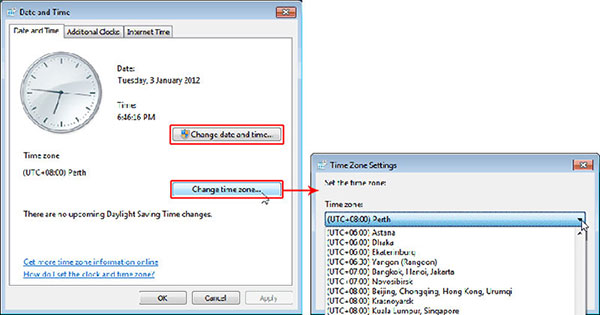
اگر می خواهید تنظیمات فرمت ساعت را تغییر داده و از مدل 24 ساعته استفاده نمایید باید به کنترل پنل رفته Control Clock, Language, and Region را انتخاب کنید. سپس در صفحه بعد بر روی change the date, time, or number format کلیک کنید. در این بخش با تغییر منوی کشویی قرار گرفته در روبروی Long time می توانید ساعت را به ورژن 24 ساعته و 12 ساعته تغییر دهید. همچنین نوع نمایش تاریخ و یا روز اول هفته را نیز می توانید از طریق دیگر منوهای کشویی به دلخواه خود تغییر دهید.
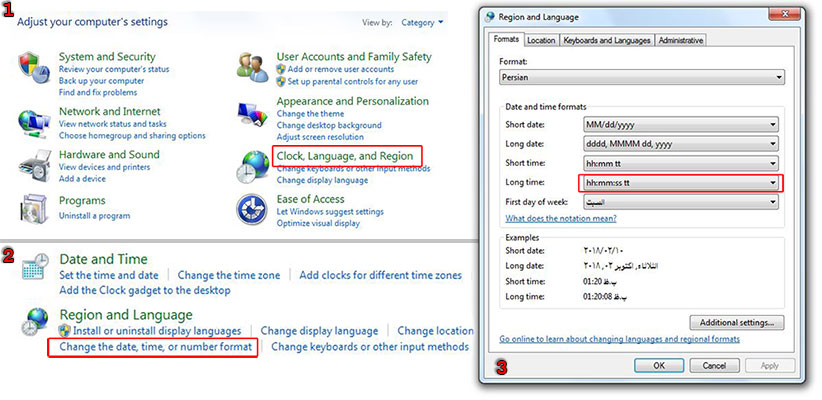
تنظیم ساعت و تاریخ کامپیوتر ویندوز 8
تنظیم ساعت و تاریخ کامپیوتر ویندوز 8 کاملا مشابه ویندوز 7 می باشد یعنی شما می توانید از طریق کنترل پنل به بخش Date and Time رفته و به صورت دستی تاریخ و ساعت را تغییر دهید و یا از طریق Change time zone آن را بر عهده ی سرورهای اینترنتی بگذارید. همچنین بخش تغییر ساعت به فرمت 24 ساعته نیز درست مانند ویندوز 7 از طریق بخش region and language و تغییر وضعیت Long time انجام می شود.
تنظیم تاریخ و ساعت کامپیوتر ویندوز 10
شما می توانید برای تنظیم تاریخ کامپیوتر ویندوز10 باز هم به روش ویندوز 7 عمل کنید و با کلیک بر روی ساعت منوی استارت به بخش تنظیمات بروید. اما این تنظیمات د ر ویندوز 10 از بخش تنظیمات آن نیز قابل انجام است. برای این کار به بخش Settings رفته و Time and language را انتخاب کنید. با این کار صفحه ای مانند تصویر زیر نمایش داده می شود.
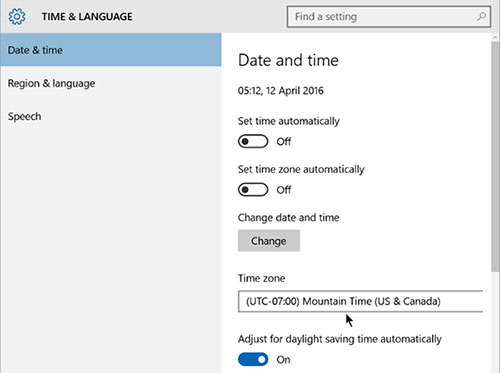
برای تنظیم دستی تاریخ و ساعت از بخش change date and time بر روی دکمه ی changeکلیک کنید و ساعت و تاریخ را به دلخواه خود تغییر دهید.
برای تنظیم اتوماتیک ساعت و تاریخ از طریق اینترنت باید ابتدا Set time automatically رافعال و Set time zone automatically را غیر فعال نمایید. اکنون از قسمت time zone مکان را به تهران تغییر دهید. زیر گزینه ی time zone موردی با نام Adjust for daylight saving time automatically قابل مشاهده است. با فعال کردن این گزینه جلو و عقب کشیده شدن ساعت در بهار و پاییز نیز در تنظیمات اعمال می شود.علاوه بر موارد ذکر شده همانطور که در مقاله ی فعال کردن تقویم فارسی در ویندوز 10 نیز به طور مفصل توضیح دادیم، شما می توانید از طریق کنترل پنل و گزینه ی Region برای تنظیم تاریخ شمسی در ویندوز 10 اقدام کنید . برای این کار کافی است در این پنجره زبان را به Persian تغییر داده و تنظیمات را ذخیره نمایید.
در صورتی که در خصوص تنظیم ساعت و تاریخ کامپیوتر سوالی دارید
در صورتی که در خصوص تنظیم ساعت و تاریخ کامپیوتر سوالی دارید


